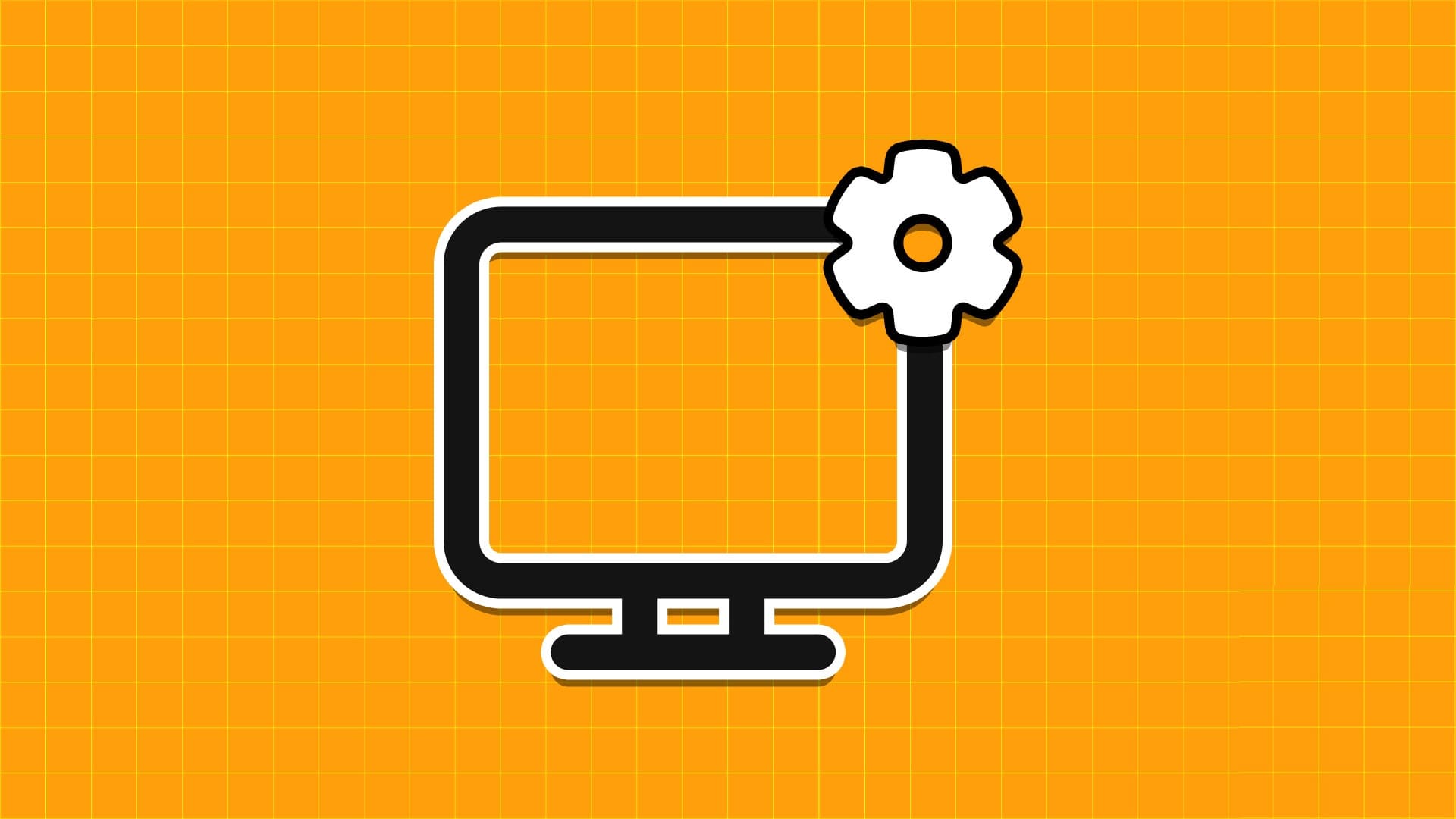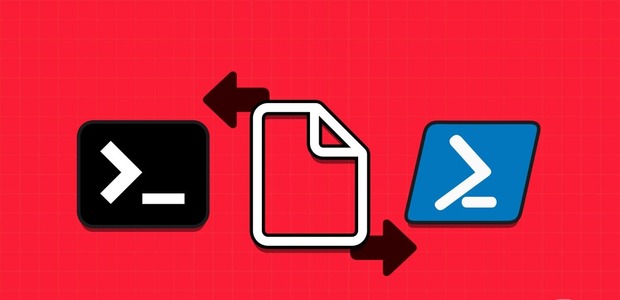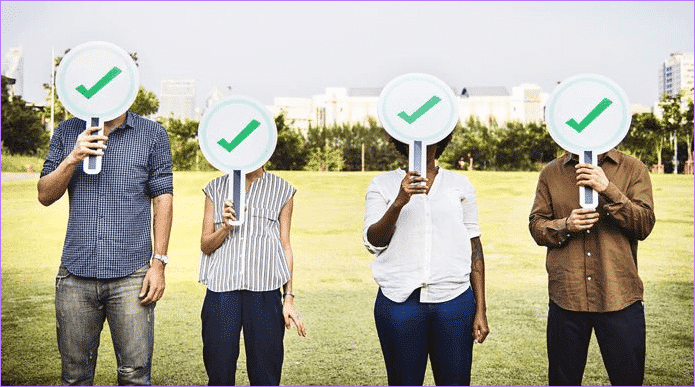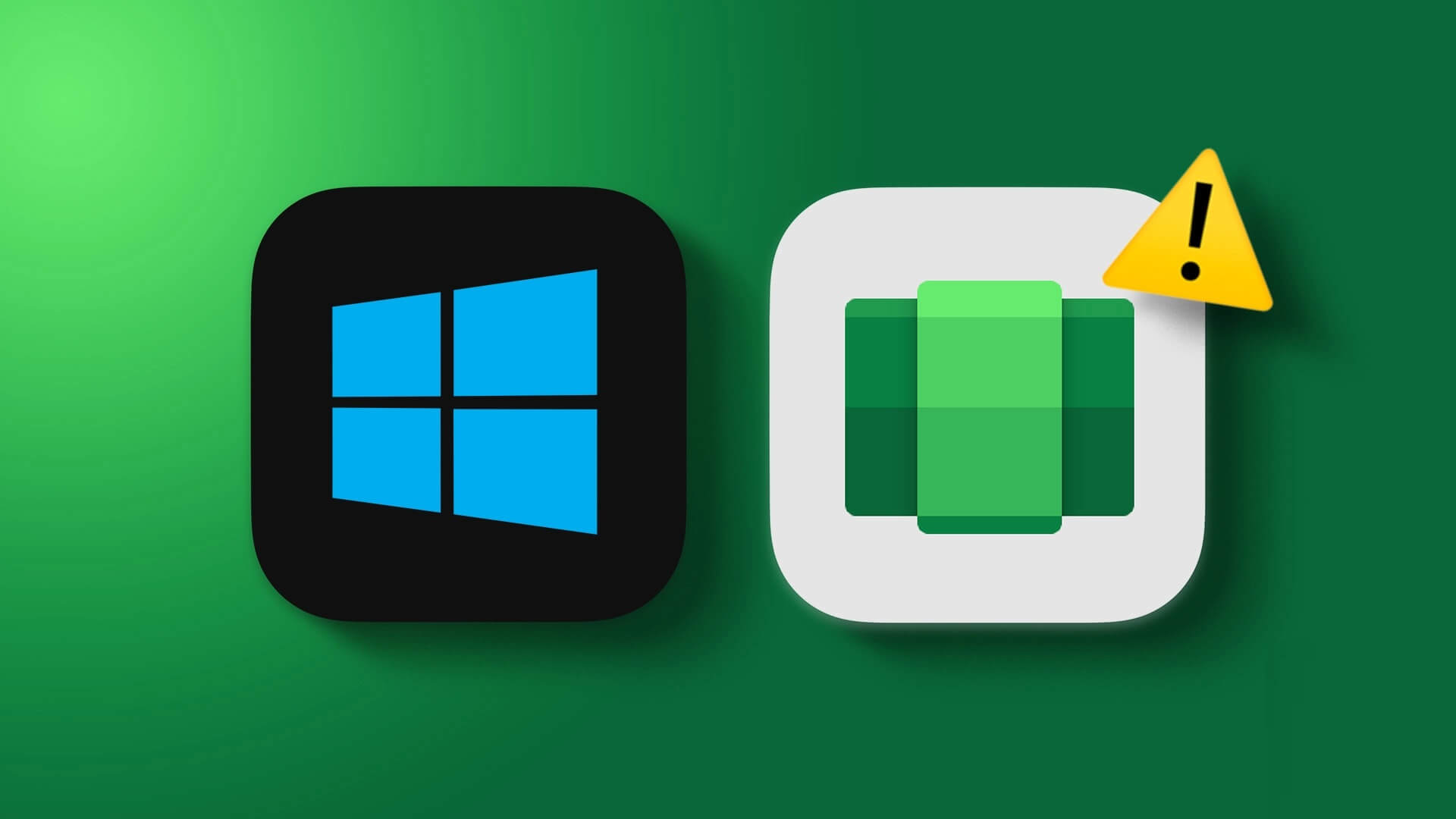Microsoft Store er din one-stop-destinasjon for alt du trenger til din Windows-PC. I tillegg, for å gi deg en tilpasset opplevelse, bruker Microsoft Store datamaskinens regionale innstillinger. Bruker Microsoft Store Disse innstillingene viser deg hvilke apper og betalingsalternativer som er tilgjengelige i landet ditt. Som et resultat er det avgjørende å sette den opp riktig for en optimal Microsoft Store-opplevelse. Vi gir deg en perfekt guide som vil lære deg hvordan du endrer land i Microsoft Store på Windows 11.
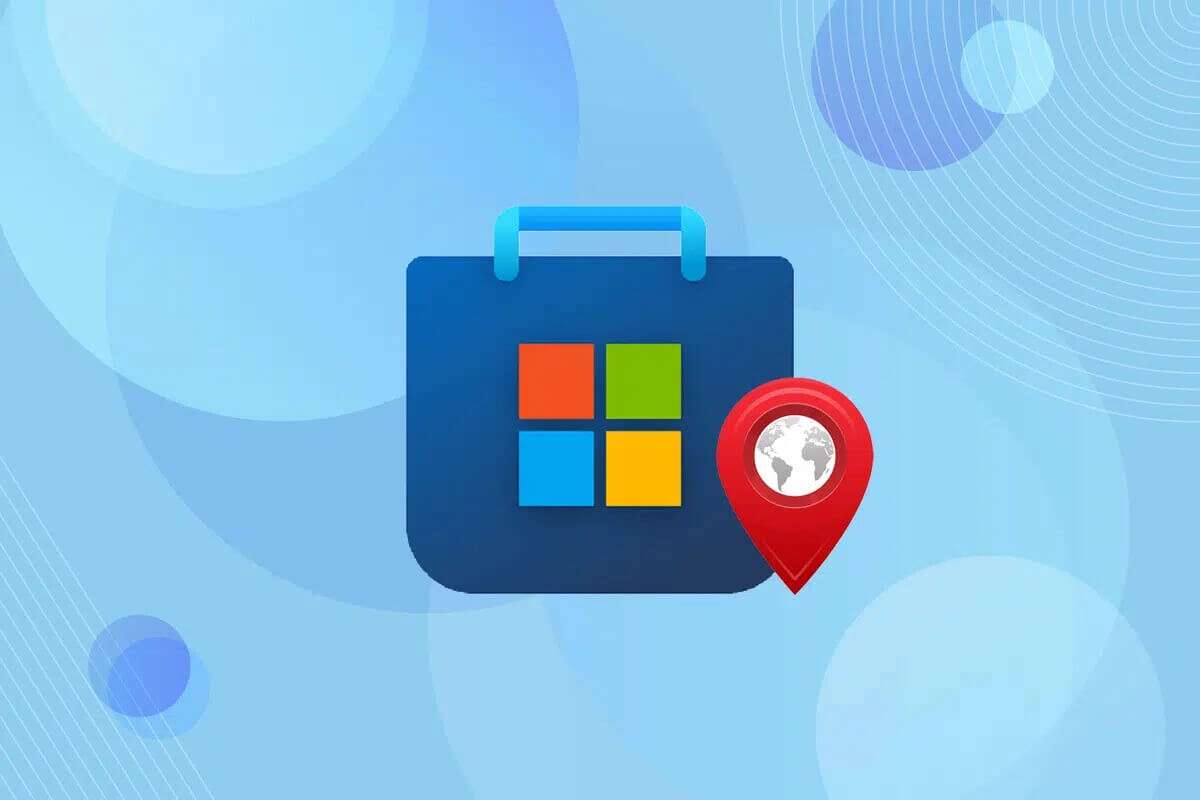
Slik endrer du landet til Microsoft Store i Windows 11
- På grunn av regionale innholdsbegrensninger kan det hende at enkelte apper eller spill ikke er tilgjengelige i ditt land eller din region. I dette tilfellet må du justere den.
- Hvis du reiser fra ett sted til et annet, må du kanskje oppdatere Microsoft Store-regionen.
Merknad 1: Når du endrer disse innstillingene, kan det hende at apper, spill, musikkkjøp, film- og TV-kjøp, Xbox Live Gold og Xbox Game Pass ikke fungerer.
Merknad 2: Noen betalingsalternativer kan bli utilgjengelige når du endrer land i Microsoft Store, og du vil ikke lenger kunne betale i din lokale valuta. Dette gjelder ikke applikasjoner som er fritt tilgjengelig.
Endre land eller region Microsoft Store Lett. Slik endrer du land eller region for Microsoft Store på Windows 11:
1. Trykk på min tast Windows + I sammen for å åpne en app Innstillinger.
2. Klikk på fanen tid og språk i høyre rute.
3. Klikk deretter Språk og region i høyre rute.
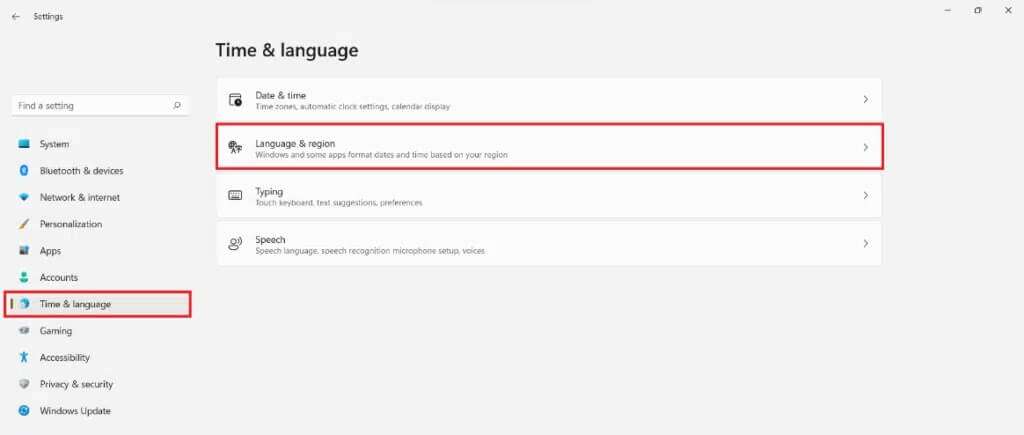
4. Rull ned til delen Region. land vil vises Microsoft Store gjeldende som vist.

5. Fra rullegardinmenyenLand eller region, velg landet (f.eks. Japan).
6. Start appen Microsoft Store fra listen Start , Som vist.
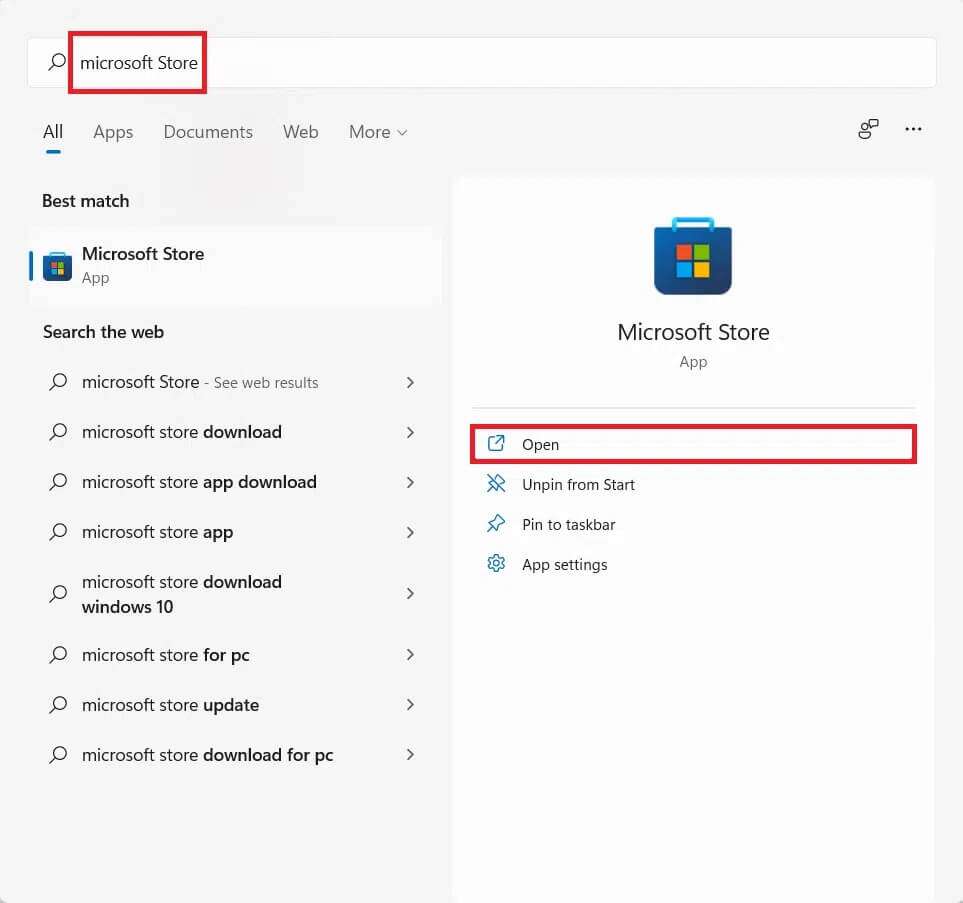
7. Tillat Microsoft Store Den oppdaterer seg selv så snart du endrer Region. Du kan sjekke endringen ved å sjekke valutaen som vises for betalte apper.
Legge merke til: På grunn av landetdringen til Japan, vises betalingsalternativene nå i japanske yen.
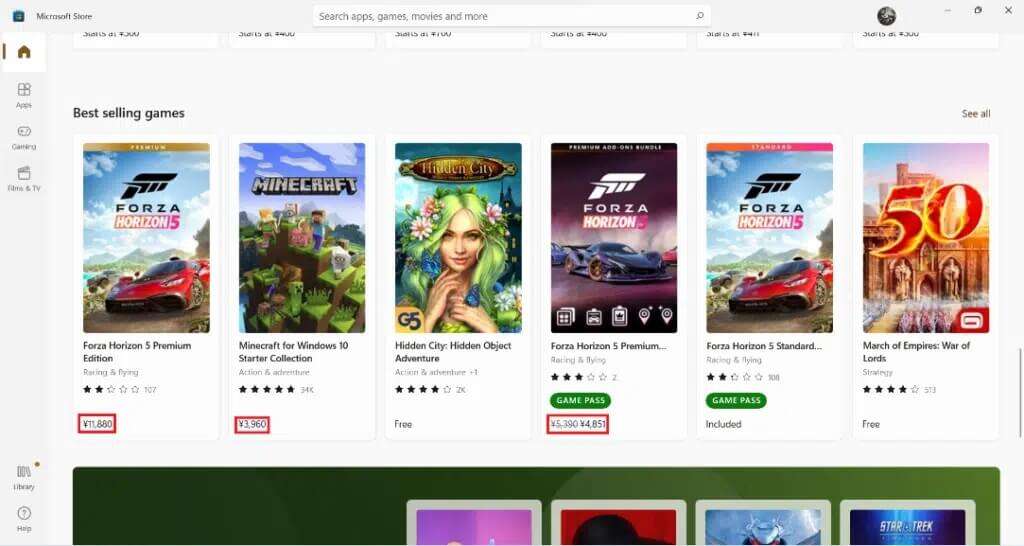
Vi håper denne artikkelen var interessant og nyttig om hvordan du endrer land i Microsoft Store på Windows 11. Fortsett å besøke siden vår for flere gode tips og triks og legg igjen kommentarer nedenfor.